Produk yang Dikelompokkan WooCommerce: Semua yang Perlu Anda Ketahui
Diterbitkan: 2020-10-01“Memaksimalkan pendapatan.” – mimpi yang sulit dipahami yang kita semua miliki! Karena lebih banyak lebih baik, kan?!
Nah, dalam hal mendapatkan lebih banyak dari setiap pelanggan alias meningkatkan nilai pesanan, strategi yang populer dan efektif adalah menggabungkan atau mengelompokkan produk.
Pengelompokan adalah ketika produk terkait digabungkan dan ditampilkan dengan jelas sebagai paket, sehingga pelanggan tidak kesulitan menemukan dan membelinya secara terpisah.
Dan di WooCommerce, Anda dapat melakukannya dengan mudah dengan dua cara – a) dengan membuat produk yang Dikelompokkan dan b) menggunakan Bundel Produk. Kami akan mengeksplorasi keduanya di artikel ini. Jadi, mari kita mulai.
Apa itu Produk yang Dikelompokkan? Apakah sama dengan Product Bundle?
WooCommerce memiliki fungsi bawaan untuk membuat Grup Produk . Ini adalah produk serupa yang ingin Anda jual secara terpisah, tetapi juga menunjukkan hubungan yang jelas antara produk ini dengan pembeli.
Misalnya, Anda ingin menjual lagu, dan juga 'mengelompokkan' lagu-lagu tersebut menjadi sebuah album. Atau tunjukkan masing-masing furnitur, dan kelompokkan di bawah produk 'Living Room Essentials'.
Pembeli juga dapat menambahkan salah satu produk yang dikelompokkan ke dalam keranjang belanja mereka, sehingga tidak perlu menelusurinya secara terpisah.
Bundel Produk, di sisi lain, memungkinkan Anda untuk membuat kombo produk terkait yang sering dibeli bersama oleh pelanggan Anda. Anda dapat menjual bermacam-macam sebagai satu produk dan menawarkan diskon massal untuk kombo tersebut. Pelanggan tertarik pada penghematan dan mungkin memilih untuk membeli bundel daripada produk individual.
Perbedaan utama adalah bahwa Grup tidak dapat dibeli sebagai satu produk, sedangkan Bundel atau kotak produk dapat dibeli.
Apa Keuntungan dari Produk yang Dikelompokkan?
Manfaat utamanya adalah memungkinkan Anda untuk menjual produk ' mirip ' dari setiap halaman produk Anda tanpa harus 'menggabungkannya' dalam paket kombo jika tidak terlalu terkait satu sama lain dan tidak termasuk dalam kategori produk yang sama, atau jika Anda ingin mengizinkan pelanggan untuk memilih.
Untuk pelanggan Anda, ini memungkinkan mereka menemukan produk yang mungkin mereka sukai dengan sangat mudah tanpa harus menelusuri situs Anda.
Selain itu, ini juga menciptakan inter-linking yang kuat antara halaman produk Anda, yang penting untuk Search Engine Optimization (SEO) dari situs manapun.
Oke, lanjutkan ke bagaimana produk yang dikelompokkan dan dibundel dapat dibuat di toko WooCommerce Anda.
Langkah-langkah Membuat Produk yang Dikelompokkan
Produk yang Dikelompokkan dapat dibuat menggunakan fungsionalitas inti yang disertakan dalam WooCommerce. Prosesnya sangat mirip dengan proses pembuatan produk tunggal. Ini dia:
Langkah 1: Tambahkan produk sederhana baru
Pertama-tama Anda perlu membuat produk Sederhana. Arahkan ke dasbor WordPress Anda, dan di menu dasbor navigasikan ke Produk > Tambahkan produk .
Anda dapat memasukkan judul, deskripsi, dan gambar untuk produk Anda juga.
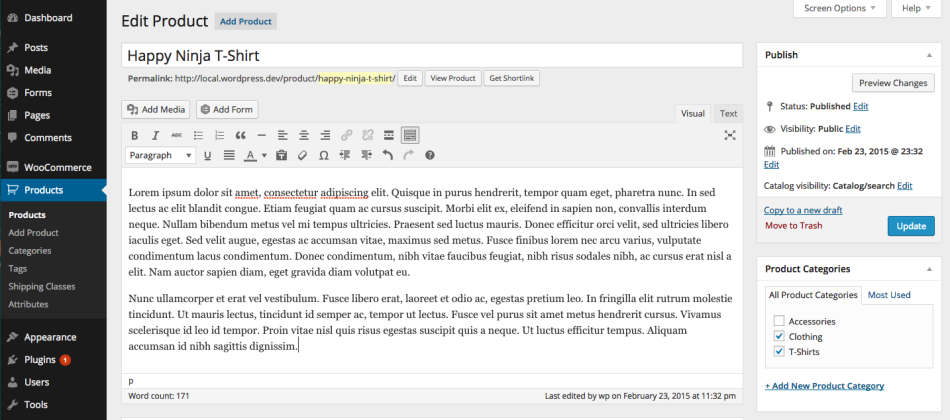
Setelah Anda menambahkan informasi dasar seperti judul, deskripsi, dan gambar, gulir ke bawah dan temukan panel ' Data Produk ', dan di panel tersebut pilih jenis produk sebagai ' Produk Sederhana '. Anda juga dapat memasukkan detail inventaris, perpajakan, dan harga dari panel ini.
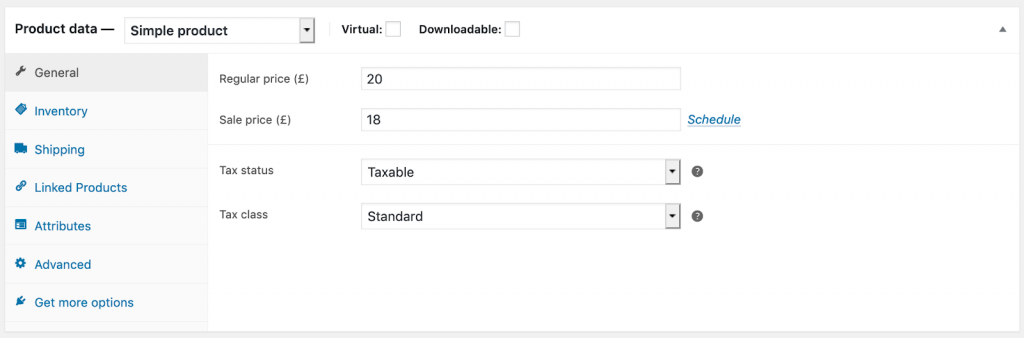
Setelah Anda memasukkan setiap detail yang diperlukan, simpan produk Anda. Ulangi proses untuk semua produk yang ingin Anda jual di situs Anda.
Mari kita kembali ke contoh musisi yang kita gunakan di atas. Musisi itu pertama-tama harus membuat produk sederhana untuk semua lagunya sehingga orang dapat mengunduhnya satu per satu jika mereka mau.
Langkah 2: Buat produk yang dikelompokkan
Sekarang, langkah selanjutnya adalah membuat produk Induk yang akan digunakan untuk mengelompokkan semua produk Anda.

Misalnya, jika musisi yang kita gunakan dalam contoh kita ingin membuat dua grup terpisah yang menggabungkan semua Lagu Pesta dan semua Instrumennya dari berbagai album, dia perlu membuat dua Produk yang Dikelompokkan untuk masing-masing grup: produk lagu Pesta, dan sebuah produk Instrumental.
Baru setelah itu dia dapat menautkan produk anak (yaitu lagu individu) ke dua produk induk ini.
Untungnya, membuat Grouped Products tidak jauh berbeda dengan Simple Products. Anda memasukkan judul, deskripsi, dan Gambar dengan cara yang sama seperti yang Anda lakukan untuk Produk Sederhana. Satu-satunya perbedaan tetap pada panel data Produk, di mana alih-alih memilih produk Sederhana sebagai jenis produk, Anda memilih Produk yang dikelompokkan .
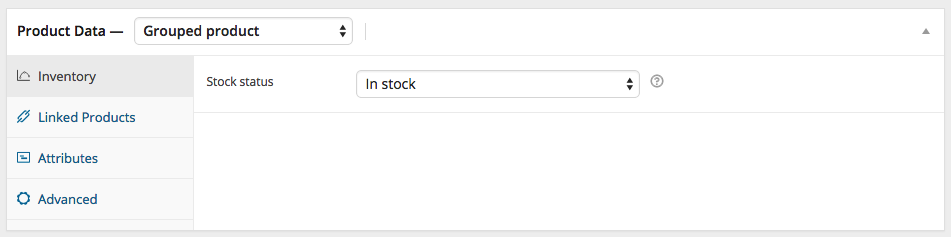
Saat Anda memilih jenis produk ini, sejumlah detail seperti harga, inventaris, dll. akan hilang dari panel data Produk. Ini sangat normal, karena detail tersebut akan diturunkan dari masing-masing produk.
Langkah 3: Tautkan produk
Langkah terakhir adalah menautkan produk individual Anda ke Produk Terkelompok yang baru saja dibuat.
Di panel data Produk yang sama tempat Anda memilih opsi 'Produk yang dikelompokkan' pada langkah terakhir, Anda akan menemukan opsi baru yang disebut ' Produk Tertaut '. Klik dan mulailah mengetik nama produk yang ingin Anda tautkan di bilah Pencarian.
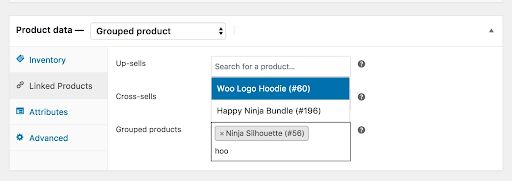
Saat Anda mengetik nama setiap produk, mereka akan mulai muncul di bawah bilah pencarian. Anda harus memilihnya dengan mengklik nama dan setiap produk akan ditambahkan ke bagian Produk yang dikelompokkan. Setelah Anda menambahkan semua produk, Anda dapat mengklik tombol Perbarui pada halaman produk untuk menyimpan perubahan Anda.
Membuat dan Menawarkan Bundel Produk
Jika Anda ingin membuat dan menjual grup produk sebagai bundel, Anda memerlukan ekstensi plugin Kotak Produk Kustom WISDM .
Keistimewaan plugin ini adalah – Anda atau pelanggan Anda dapat membuat bundel produk khusus untuk dijual atau dibeli! Plugin pada dasarnya mencoba menjembatani kesenjangan antara bundel Produk dan Produk yang Dikelompokkan dengan memberikan Anda yang terbaik dari kedua dunia.
Hal ini memungkinkan Anda untuk menetapkan harga tetap serta variabel (yaitu dinamis) untuk bundel Anda. Dan, itu juga memungkinkan menambahkan semua jenis produk ke bundel (yaitu sederhana, variabel atau produk berlangganan). Begitulah cara Anda dapat menggunakannya untuk membuat bundel produk yang terkait erat satu sama lain (yaitu semua trek musik dari satu album).
Plus, ini juga memungkinkan pelanggan Anda untuk mencampur dan mencocokkan produk serupa dengan mudah untuk membuat Produk yang Dikelompokkan khusus berdasarkan berbagai kriteria (yaitu trek musik milik album yang berbeda tetapi genre yang sama). Keuntungan ini membuatnya selangkah lebih maju dari fungsionalitas inti yang disertakan dalam plugin WooCommerce.
Setelah Anda menginstal plugin, Anda akan dapat membuat bundel.
Untuk melakukannya, Anda harus membuat produk ' Custom Product Box '. Anda dapat menentukan harga, mengatur kapasitas, menambahkan item atau membiarkan pelanggan memilih produk yang ingin mereka beli sebagai produk tambahan. Anda bisa:
- Jual kosong (pelanggan dapat menambahkan produk dan membuat grup sendiri)
- Buat grup yang terisi sebagian
- Buat kotak berisi (sekelompok produk) yang dapat dibeli pelanggan sebagai satu produk
Dan, untuk membantu Anda merasakan semua fungsi dan fitur plugin, kini Anda dapat mencoba plugin secara Gratis!
Itu benar, Anda dapat memilih untuk mendaftar ke Plugin Uji Coba Gratis 15 Hari dari Kotak Produk Kustom. Setelah mendaftar, Anda akan mendapatkan akses ke semua fitur premium , dukungan , dan kebebasan untuk membatalkan langganan kapan saja selama masa uji coba.
Ini adalah kesempatan emas Anda untuk mencoba plugin sebelum Anda membelinya!
Kesimpulan
Produk yang dikelompokkan adalah cara mudah untuk meningkatkan pendapatan Anda dan menciptakan keterkaitan yang kuat antara berbagai halaman produk Anda yang memiliki kesamaan tertentu.
Mereka dapat membantu dalam meningkatkan penjualan secara signifikan sekaligus meningkatkan pengalaman pengguna pada saat yang sama, dan itulah mengapa mereka bekerja.
Kami telah menjelaskan kepada Anda segala sesuatu tentang fungsi ini, dan juga dua cara untuk mengimplementasikannya dengan mudah.
Sekarang terserah Anda untuk memilih metode implementasi pilihan Anda dan mulai menggunakan kekuatan produk yang Dikelompokkan . Semua yang terbaik!
